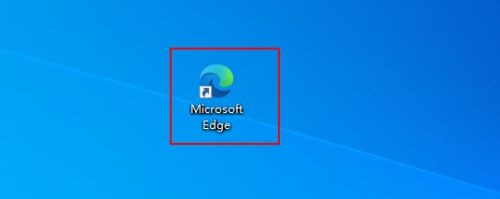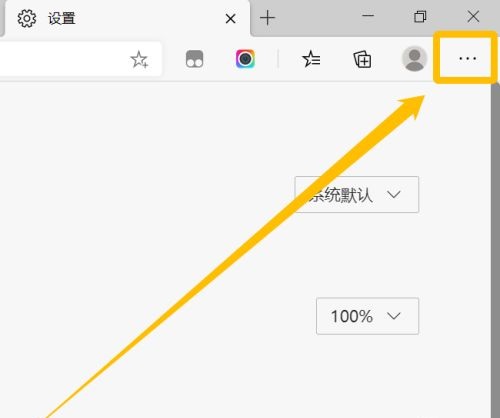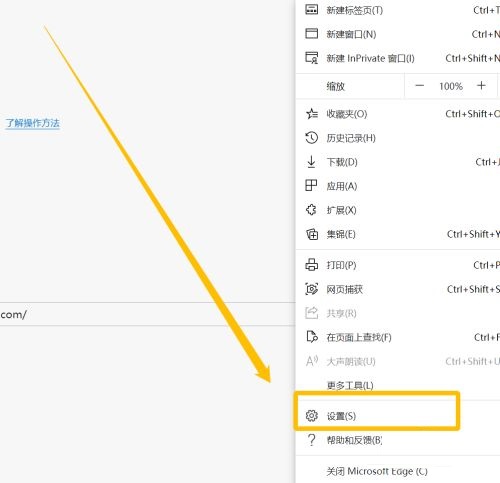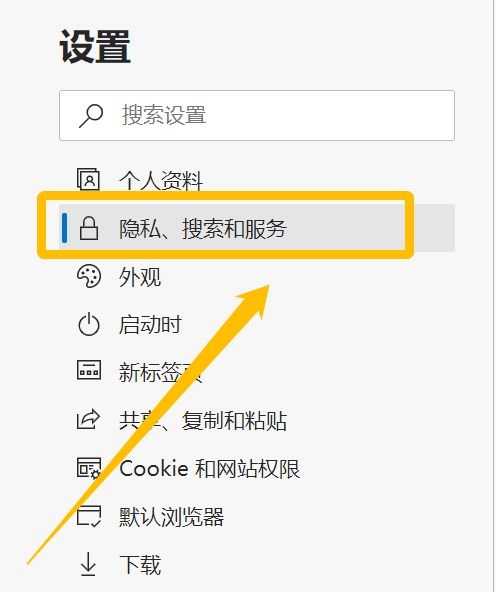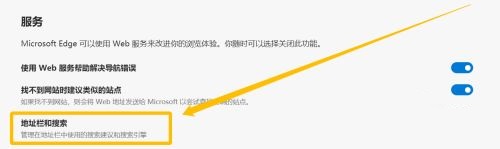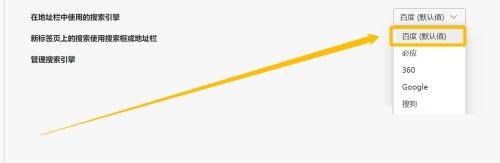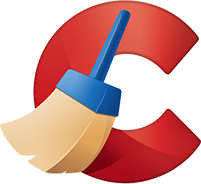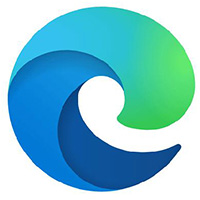Microsoft Edge浏览器如何修改默认搜索引擎-修改默认搜索引擎的方法
时间:2024-05-11来源:华军软件教程作者:凹凸曼
小伙伴们知道Microsoft Edge浏览器如何修改默认搜索引擎吗?今天小编就来讲解Microsoft
Edge浏览器修改默认搜索引擎的方法,感兴趣的快跟小编一起来看看吧,希望能够帮助到大家呢。
第一步:在桌面中打开Microsoft Edge浏览器(如图所示)。
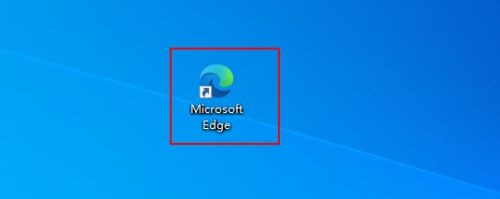
第二步:单击右上角的“···”(如图所示)。
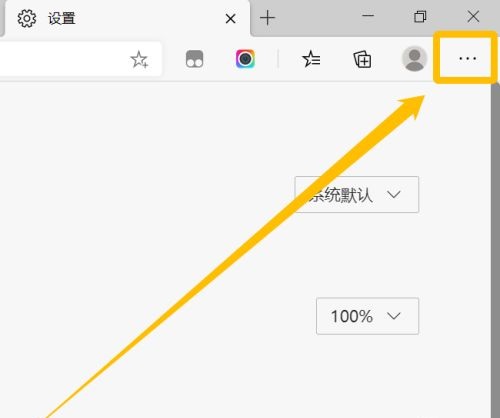
第三步:在菜单中点击设置(如图所示)。
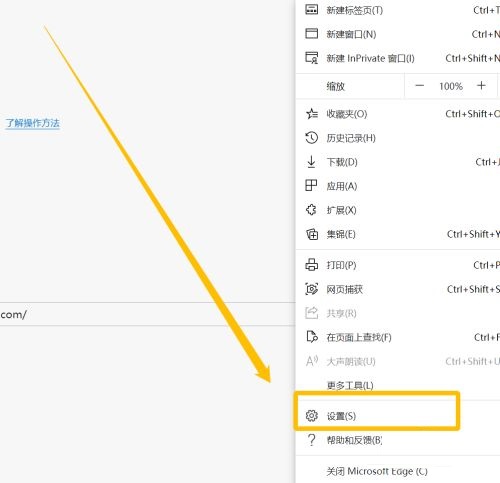
第四步:点击隐私、搜索和服务(如图所示)。
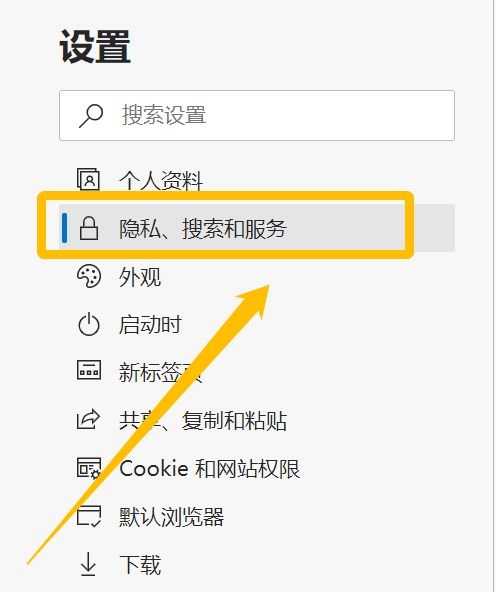
第五步:滑动至最底部,点击地址栏和搜索(如图所示)。
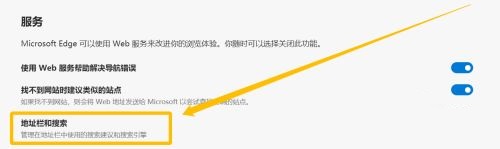
第六步:这样就可以直接修改默认的搜索引擎了(如图所示)。
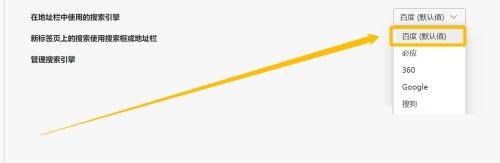
以上就是小编给大家带来的Microsoft Edge浏览器如何修改默认搜索引擎的全部内容,希望能够帮助到大家哦。
热门推荐
-
剪报浏览器
版本: 2.10.0.8 官方版大小:81.3MB
剪报浏览器是一款快速、安全、稳定的浏览器,它可以把不同网站的精华内容裁剪下来,合并到一处浏览,而无需逐个...
-
CCleaner Browser
版本: 8.11.9.7508大小:5.4MB
CCleanerBrowser官方版是一款出自梨子公司Piriform之手的全新型安全网络浏览器工具,CCleaner浏览器功能...
-
edge安装包
版本: v123.0.2420.65大小:153.00M
MicrosoftEdge浏览器是微软与Win10同步推出的一款新版浏览器。Microsoft
Edge浏览器功能很全面,不仅内置...
-
Microsoft Edge浏览器
版本: 131.0.2903.70大小:1.56 MB
是微软基于开源项目及其他开源软件开发的网页浏览器。MicrosoftEdge浏览器在原有的基础上增加了语言识...
-
Microsoft Edge
版本: 129.0.2792.89最新版大小:1.55 MB
MicrosoftEdge是一款AI浏览器。Microsoft
Edge最新版拥有比IE浏览器更好的使用体验,具有更...